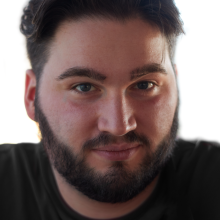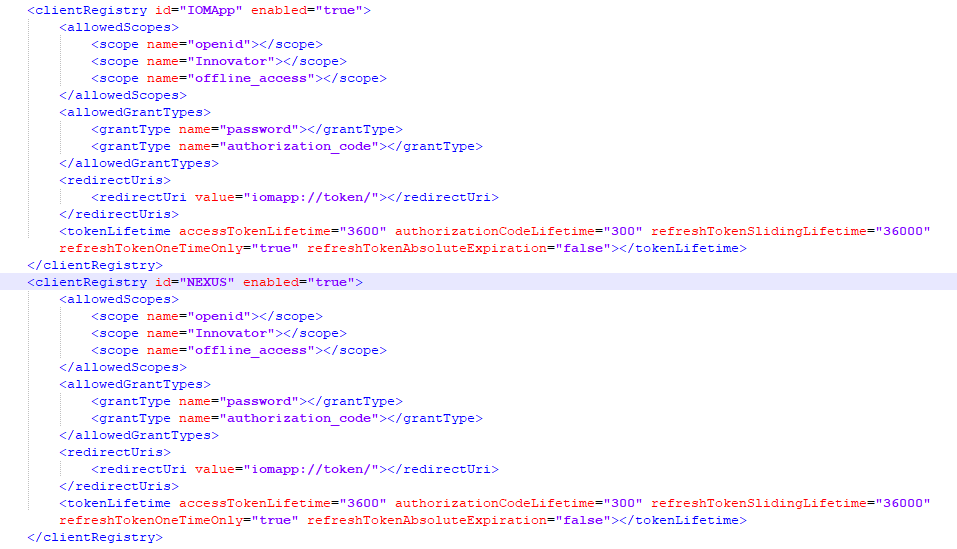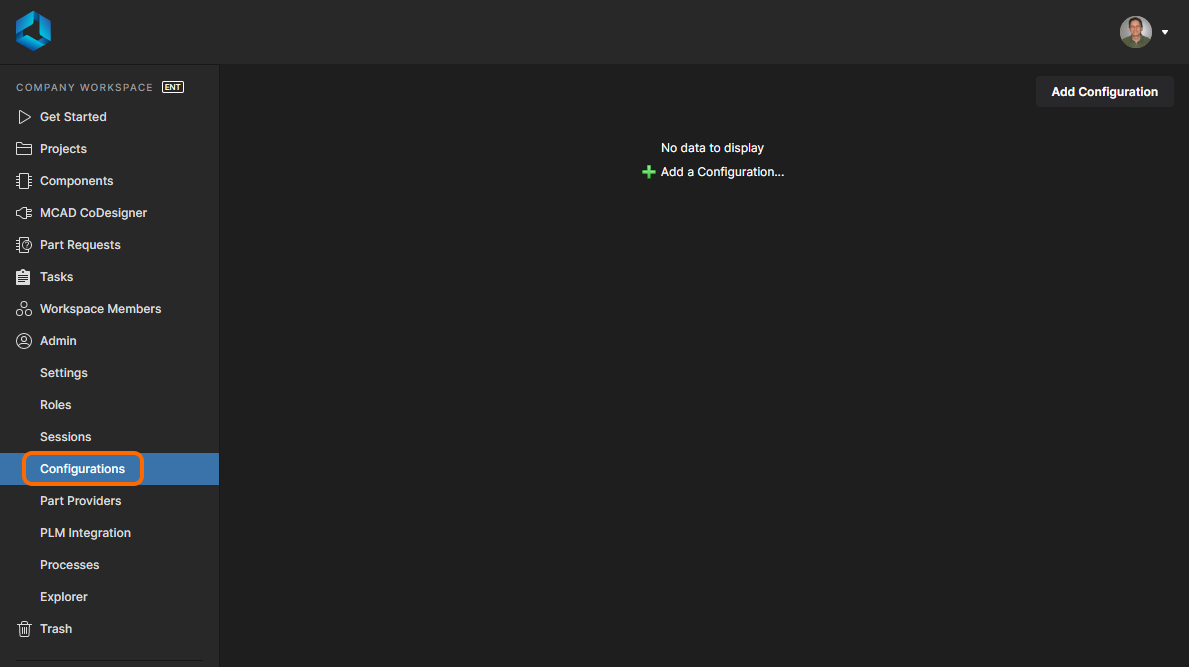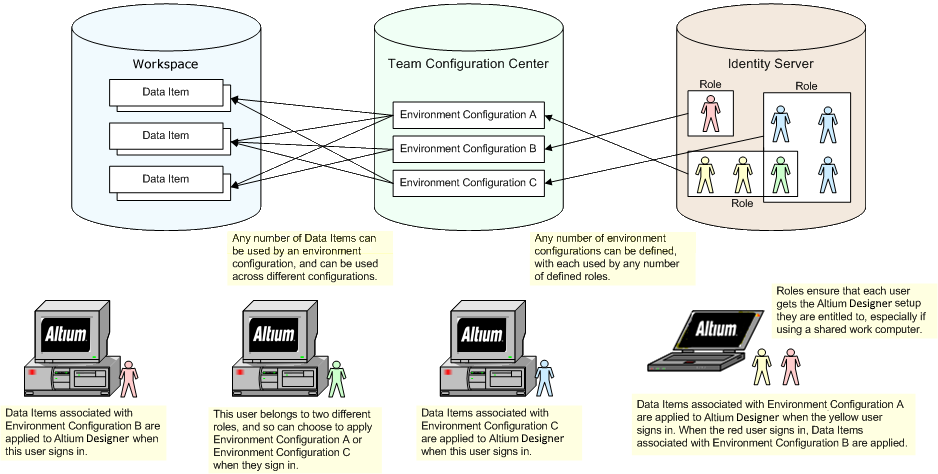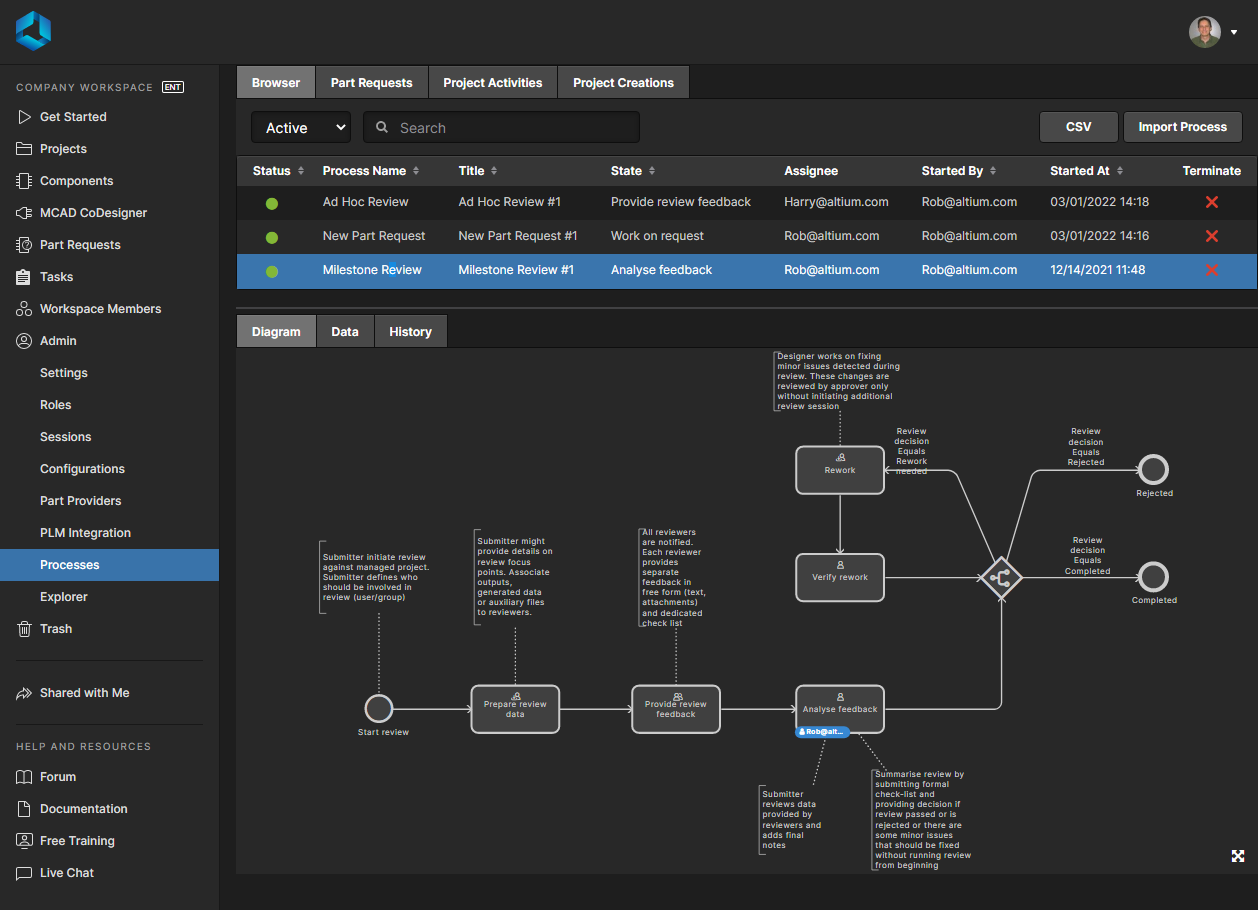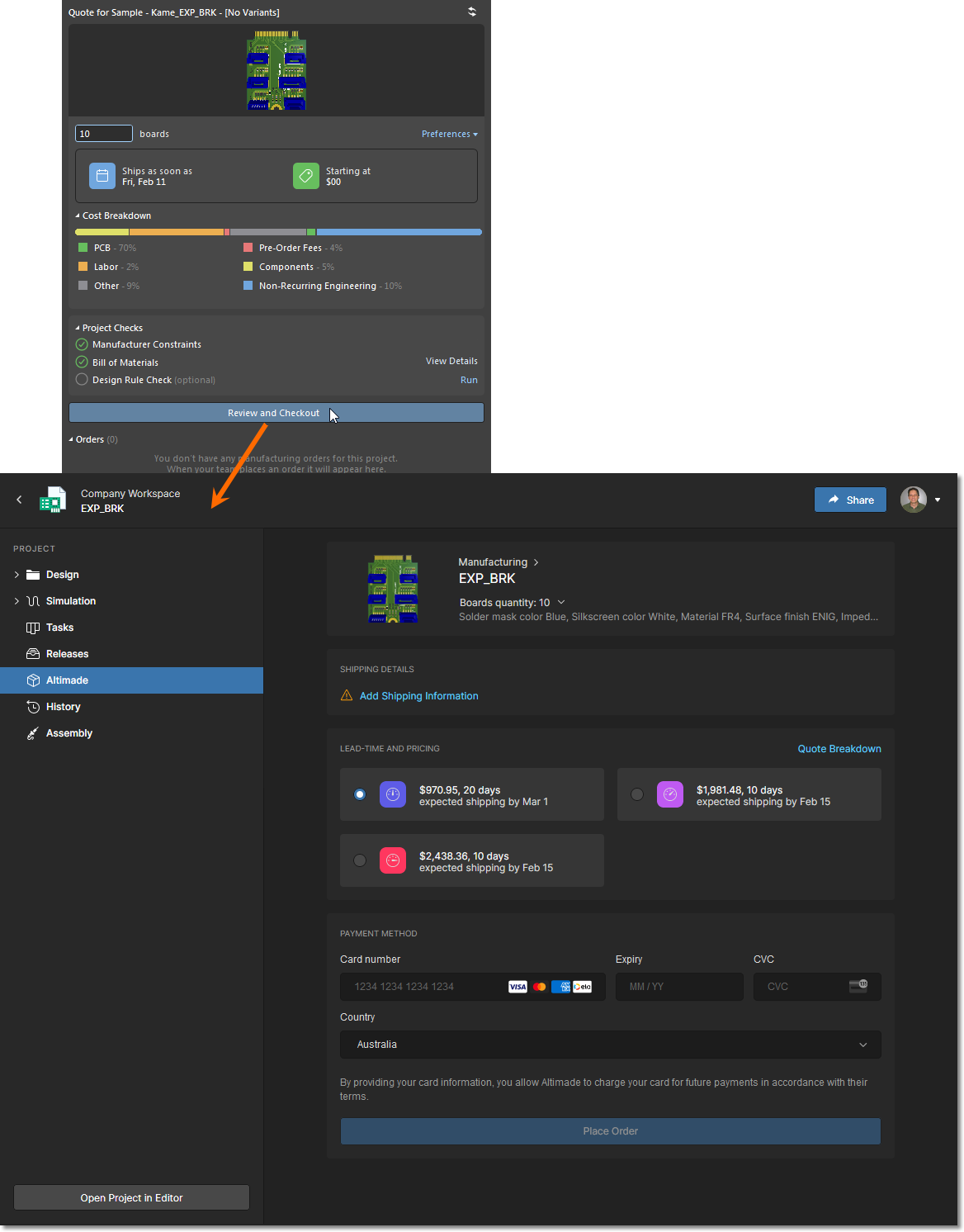El modelo perfecto para crear y gestionar plantillas de esquemas eléctricos con Altium 365

A todos nos ha pasado alguna vez ver cómo se amontonan pilas de esquemáticos con apuntes sobre el escritorio y empezar a perder la noción de qué es cada cosa. ¿Qué revisión era esta? ¿La controló mi compañero? ¿Es este el nuevo circuito integrado o el que prendía fuego cada vez que había luna llena?
En este artículo, quiero mostraros cómo mantener organizados los esquemáticos y cómo crear y gestionar plantillas de esquemas eléctricos personalizadas para vuestra empresa, listas para Altium 365 y para el siglo XXI. Integraremos en la plantilla todos los campos y funciones que se necesitan para poder hacer seguimiento de los proyectos en la nube. A continuación, la podrás implementar en toda tu organización utilizando Concord Pro en Altium 365.
A lo largo de los años, me he inspirado en las pautas gubernamentales sobre accesibilidad, en el desarrollo de software y en los planos arquitectónicos a la hora de aprender a mantener organizados mis esquemáticos. Aquí presento una serie de consejos y trucos para crear y gestionar plantillas de esquemas eléctricos y bloques de título fáciles de leer, que espero te ayuden a despejar la maraña de pilas de papel de tu escritorio.
Cómo mantener organizados los esquemáticos con la plantilla perfecta
A la hora de crear y gestionar plantillas de esquemas eléctricos perfectas, es necesario tener en cuenta muchos aspectos y, para ser sinceros, no todos los enfoques funcionan igual de bien. La plantilla ideal debe ser legible para un grupo amplio de edades y debe mostrarse bien en la pantalla de un ordenador, en papel o en los viejos monitores LCD. Más importante aún, hay que prestar atención para que la plantilla muestre toda la información necesaria para identificar un diseño, tanto dentro como fuera de la organización.
Deberíamos hacernos la siguiente pregunta: Si nuestros esquemáticos se fueran a perder en las más improbables de las circunstancias, ¿habría suficiente información para recuperarlos? Si volviéramos a encontrarlos dentro de dos años, ¿podríamos señalar con precisión dónde y cuándo se originaron en el proceso de desarrollo? Crear esquemáticos jerárquicos es el primer paso para mantenerlos organizados, pero cada hoja de esquemático debe contener información muy específica que facilite la organización. Esta información se coloca en el bloque de título y en el bloque de revisión para ayudar a todos los miembros del equipo a mantener un orden.
Convención de nomenclatura jerárquica
Altium Designer es probablemente el software que mejor se adapta a los proyectos jerárquicos y, aunque a veces puedes perderte en los esquemáticos si implementas la estructura con prisas, esta es una característica que te permite mantener los proyectos grandes bien organizados.
Por estructura jerárquica, se entiende aquella en la que las hojas de esquemático se colocan una dentro de otra mediante el uso de objetos de hoja. De esta forma, se crea una relación "padre-hijo" entre las distintas hojas de esquemático. Altium Designer no muestra (de forma predeterminada) esta estructura en las hojas de esquemático y, aunque es fácil descender a los subcircuitos leyendo el nombre de archivo del esquemático en la hoja del dispositivo, puede resultar un poco confuso volver a subir desde el subcircuito a los esquemáticos de nivel más alto.
Un consejo que recomiendo encarecidamente para mantener organizados los esquemáticos es utilizar una estructura de denominación similar en los directorios que contienen los documentos de diseño. Por ejemplo, un esquemático para un ecualizador de audio digital podríamos dividirlo en subcircuitos de la siguiente manera:
- MAIN: vista general del sistema
- MAIN / POWER: fuente de alimentación
- MAIN / AUDIO: vista general de procesamiento de audio
- MAIN / AUDIO / ADC: fase de convertidor analógico a digital
- MAIN / AUDIO / DSP: fase de procesador de sonido digital
- MAIN / AUDIO / DAC: fase de convertidor digital a analógico
El nombre jerárquico constituye nuestro parámetro "Title", separado de "DocumentName", que Altium genera automáticamente y se parece a algo como "audio_dac.SchDoc".

Compatibilidad con rutas de archivo muy largas
Las rutas de Windows, como “/Users/oscar.wilde/Documents/Project/AudioAmplifier2000/main_board.SchDoc”, pueden alcanzar una longitud de hasta 260 caracteres. Es importante planificar suficiente espacio. Utilizar la ruta completa, en lugar de solo el nombre de archivo, reduce la posibilidad de error y ayuda a identificar el ordenador en el que se creó el archivo del esquemático por medio del nombre de usuario.
Si quieres añadir automáticamente la ruta de la hoja del esquemático a un bloque de título, debes incluir un parámetro de ruta al crear la plantilla de esquemático. El parámetro de ruta es "DocumentFullPathAndName". Como se muestra a continuación, esto coloca automáticamente la ruta al archivo del esquemático (tanto para la plantilla como para la hoja de esquemático terminada) en el bloque de título.
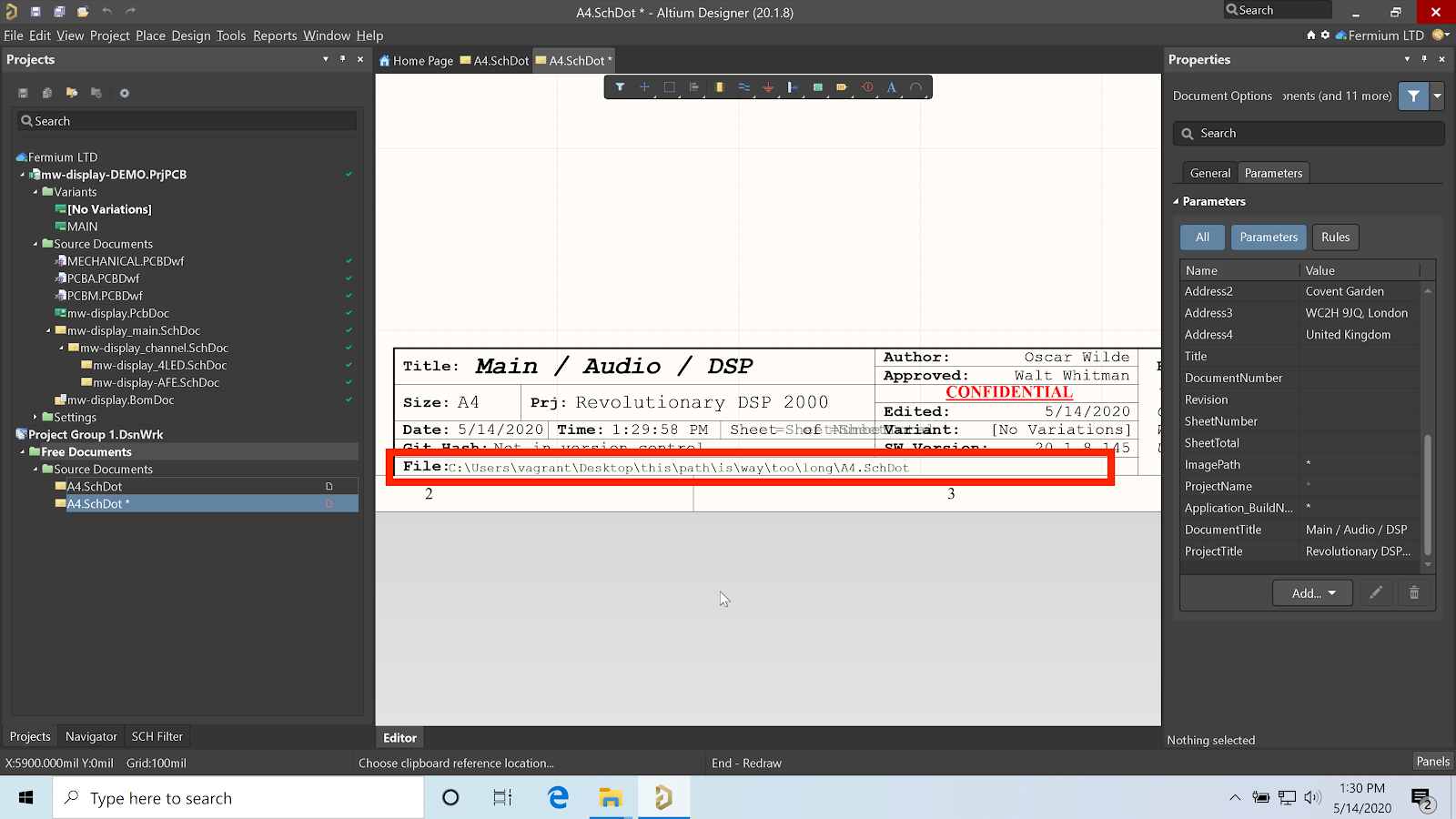
Uso de una fuente monoespaciada
El uso de una fuente de ancho fijo podría parecer extraño, incluso algo retro. Las fuentes monoespaciadas recuerdan a las máquinas de escribir, ya que cada carácter está separado por un espacio igual. Es distinto que con la mayoría de las fuentes de ancho variable, donde una "I" utiliza menos espacio que una "K".
El uso de una fuente monoespaciada permite comparar rutas y hashes Git MD5 en papel impreso más rápidamente y hace que el tamaño del texto sea más predecible. En nuestra plantilla de ejemplo, usaremos Courier New, ya que es bien legible y está disponible de manera predeterminada en ordenadores Windows. Es posible descargar e instalar fuentes sans-serif monoespaciadas más modernas, como Source Code Pro, pero no lo recomendaría, a no ser que tengas un sistema para implementarlas automáticamente en todos los ordenadores.

Selección del tamaño adecuado para el bloque de título
En Europa, los dos tamaños de papel más populares son A4 y A3, que equivalen aproximadamente a los tamaños de papel A y B utilizados en los Estados Unidos. Muchas plantillas para dibujos técnicos que se pueden encontrar en línea, especialmente las basadas en plantillas anteriores de Altium Designer, tienen bloques de título de aproximadamente 1/3 del ancho de la página.
En mi opinión, no es práctico ni elegante intentar meter demasiada información en un bloque de título. Como cualquier tipógrafo puede atestiguar, las fuentes requieren espacio en blanco alrededor para ser fácilmente legibles.
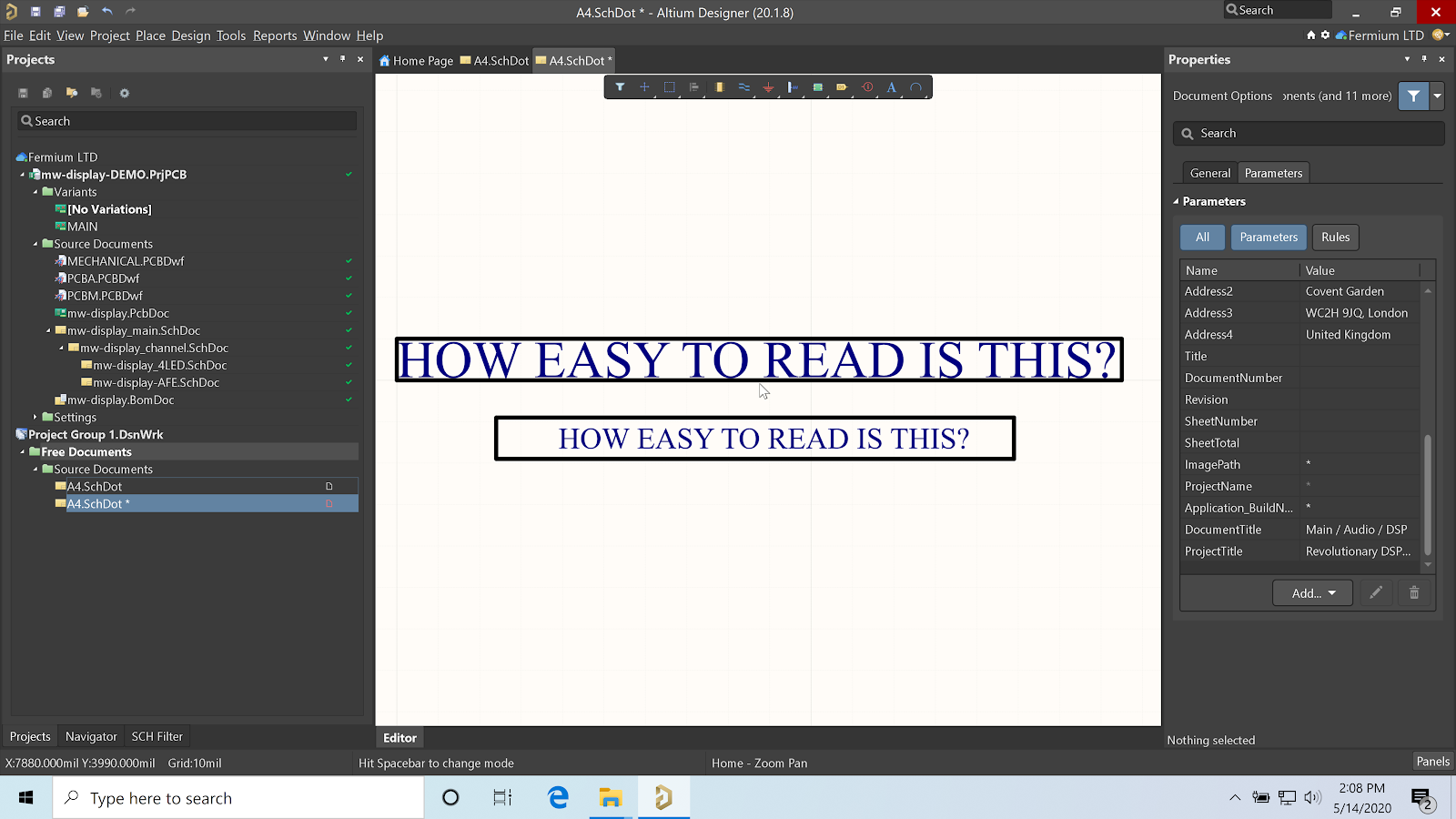
Recomiendo usar el lado más corto de una hoja A4 (tipo A en los EE. UU.) como referencia. Esto permite crear esquemáticos en orientación horizontal y vertical, y tiene un aspecto limpio y proporcional en todos los tamaños de papel más comunes.
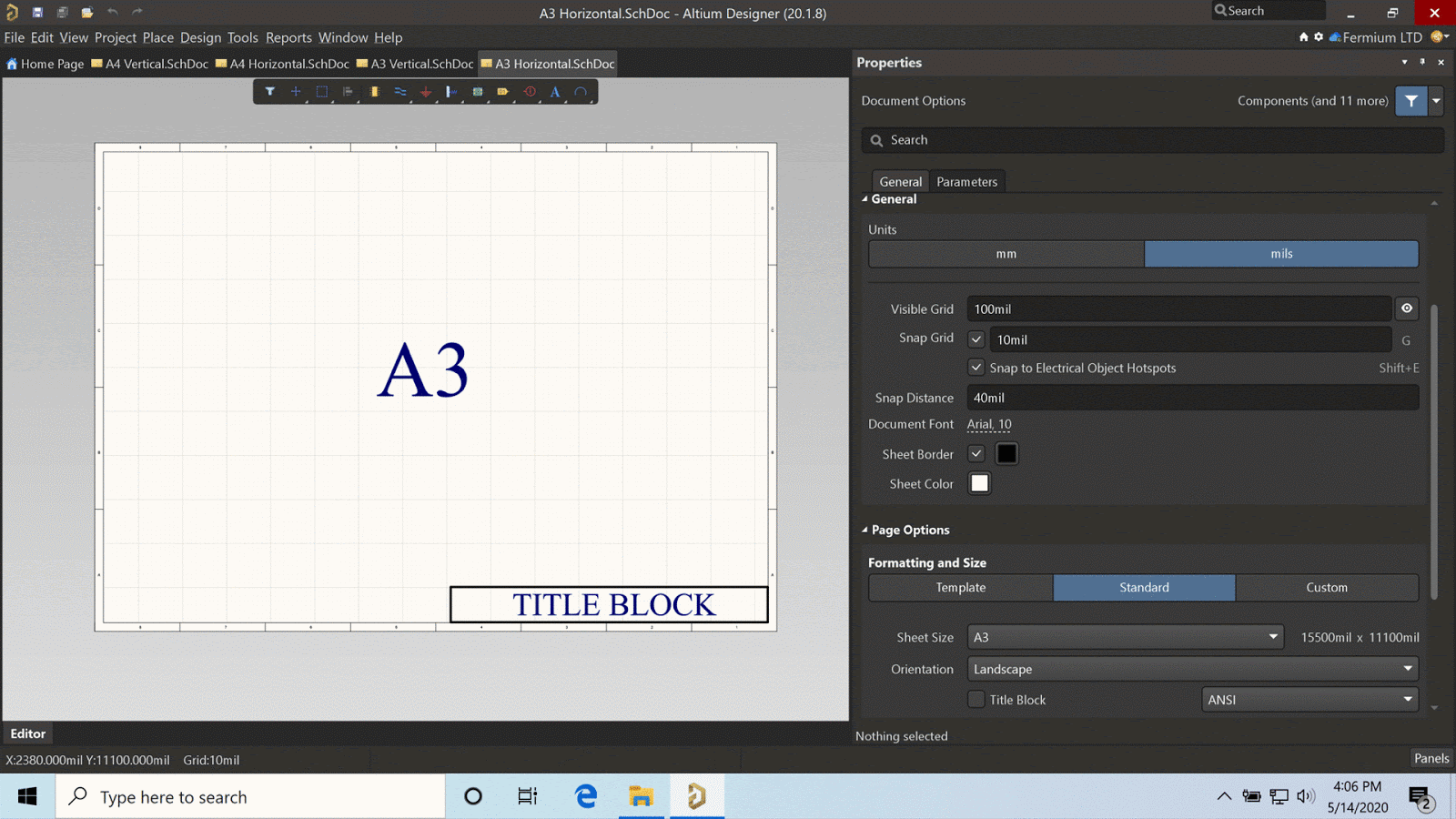
Incluir siempre el nombre del ingeniero y la dirección de la empresa
He visto muchos proyectos empresariales y comerciales en los que faltaba información esencial en el bloque de título. El más común es la ausencia del nombre del ingeniero responsable del dibujo. Algunas empresas deciden omitir los nombres por razón de confidencialidad, pero yo creo que es fundamental llevar un registro de la persona responsable de un circuito, así como reconocer el mérito del diseñador.
Anotar el nombre del diseñador también puede servir para evitar "señalar con el dedo" innecesariamente: si hay un problema con el diseño, es responsabilidad de la persona que figura como diseñador solucionarlo. Este sencillo consejo puede ayudar a muchos jefes de equipo a mantener la cordura.

Otro dato esencial que falta a menudo es el nombre y dirección completos de la empresa. Muchas empresas solo incluyen su nombre y logotipo, pero piensa en esto: ¿Cuántas empresas existen que tienen el mismo nombre que la tuya?
La mía, por ejemplo, se llama Fermium y, solo en el Reino Unido, en los últimos años se han registrado varias empresas con el mismo nombre o uno parecido. Del mismo modo, muchas empresas se llaman Altium, algunas de las cuales podrían ser filiales o asociadas de Altium, pero sin duda no todas.
La dirección de las oficinas tiende a cambiar con menos frecuencia que los dominios de los sitios web y los números de teléfono, y deja un rastro en papel más permanente. ¿Quién sabe si tu diseño no volverá a servir dentro de 10 años, después de que hayas cambiado de trabajo y que la empresa haya cambiado de manos un par de veces? Asimismo, recomiendo añadir un logotipo de empresa para que el diseño sea fácilmente identificable. Si eres un profesional independiente, el uso de un logotipo comunica profesionalidad y fiabilidad.
Altium Designer tiene una plantilla de esquemático con varios parámetros para agregar la dirección y el nombre del ingeniero, como:
- Address1 a Address4 para direcciones internacionales estándar de varias líneas
- ApprovedBy
- Author
- CheckedBy
- CompanyName
- DrawnBy
- Engineer
- Organization
Puedes elegir cuál usar, según el plano de tu organización para mantener organizados los esquemáticos. Se puede encontrar más información en la documentación de Altium Designer.
Control de las variantes
Ley de Murphy: Todo potenciómetro girará en sentido erróneo. Soy víctima de esta ley la mayoría de las veces y, por esta razón, añado siempre cuatro resistencias de 0 ohmios alrededor de cualquier potenciómetro para cambiar el sentido en la fase de montaje.
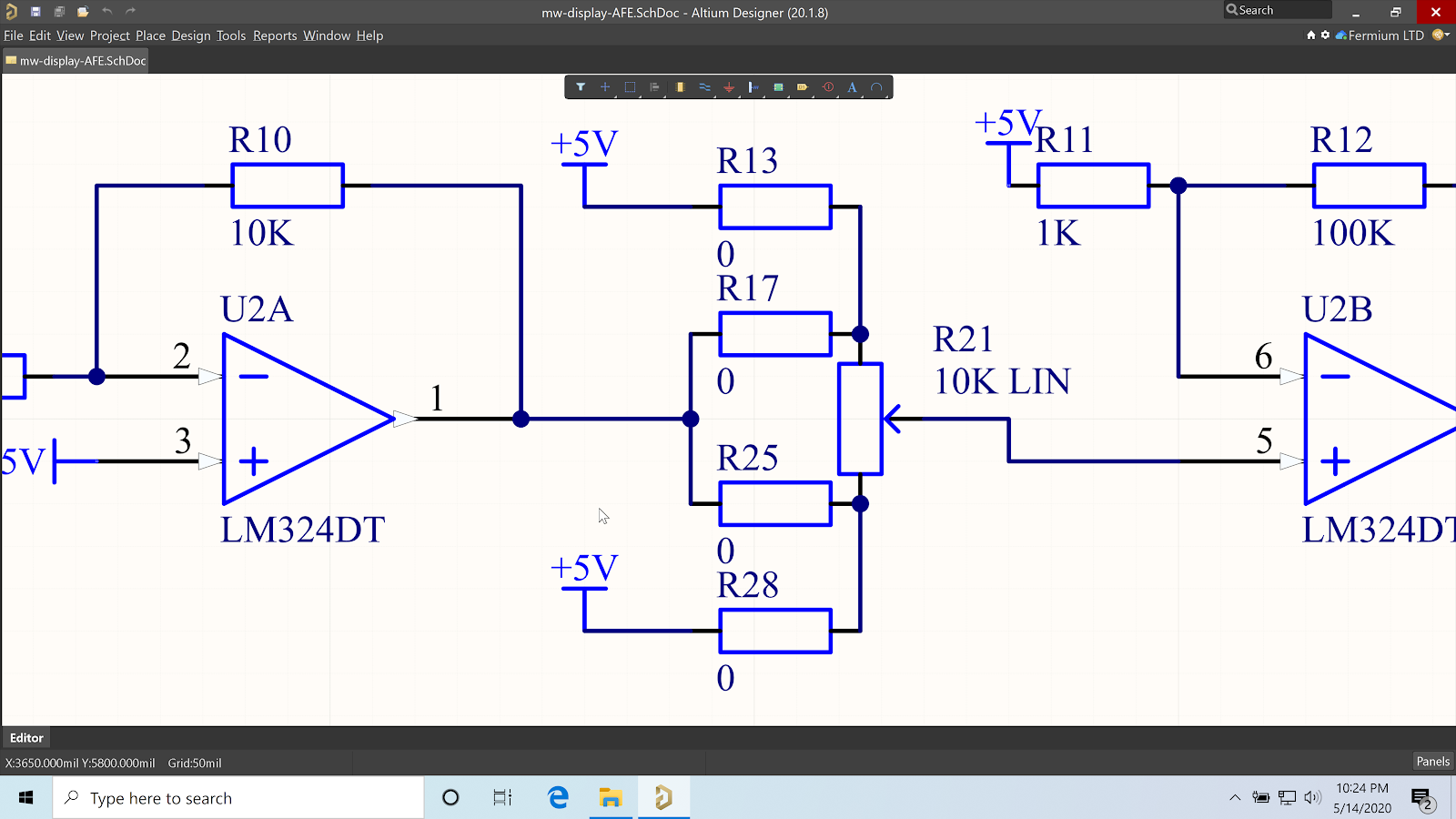
De manera análoga, a menudo no estoy seguro de si mi circuito funcionará con los pull-ups internos de 100/200 kOhm del microcontrolador, o si se va a necesitar una resistencia externa de 10/47 kOhm, por lo que siempre dejo una resistencia vacía. En una empresa en la que trabajé, solíamos hacer seguimiento de estos componentes "hipotéticos" mediante resistencias con números de pieza como "RES_DO_NOT_PLACE" (RES_NO_COLOCAR), que generaban confusión y frustración entre nuestros proveedores de EMS.
Una forma mucho más limpia consiste en utilizar variantes: coloca todos los componentes que necesites y luego crea una variante llamada "MAIN" con la configuración predeterminada. Actualiza el archivo OutJob, de manera que solo se exporte la variante. De esta forma, podrás hacer seguimiento de los componentes vacíos en el esquemático y en el documento de Draftsman con la máxima claridad y el mínimo de errores. La variante se puede mostrar en el bloque de título por medio del parámetro "VariantName".
Otra opción es marcar simplemente componentes específicos como DNP (DO NOT PLACE/NO COLOCAR) en la variante. Crear una variante y marcar componentes como DNP elimina la necesidad de hacer seguimiento manual de qué componentes son de tipo DNP en la placa montada. Si solo vas a configurar resistencias específicas de 0 ohmios como DNP, una alternativa mejor es usar puentes soldables, lo que no te obligará a comprar y colocar componentes adicionales.
Mantener el texto legible con el tamaño de página adecuado
La investigación académica en el tema del diseño de interfaces de usuario ha concluido desde hace mucho tiempo que una buena práctica consiste en mantener el tamaño de fuente en torno a 10 o 12 puntos, siendo 12 puntos un tamaño legible para la mayoría de los grupos de edad. El tamaño mínimo absoluto es alrededor de 6 puntos. En nuestra plantilla, seleccionaremos solo tamaños de fuente en ese rango. Al adoptar un tamaño de fuente de 12 puntos, nuestros esquemáticos A3 siguen siendo legibles cuando se imprimen a la mitad del tamaño, en A4.
Añadir "Confidencial" en todas las páginas
La mayoría de los NDA (acuerdos de no divulgación) restringen el concepto de información confidencial a los documentos marcados explícitamente como tales. Es probable que tus esquemáticos contengan algunos de los secretos comerciales más importantes de la empresa. Deberías marcarlos con un sello "Confidencial" bien visible.

Crear y distribuir una plantilla de esquemático con Altium 365
Si quieres enseñar a todo tu equipo cómo mantener los esquemáticos bien organizados, empieza por darles a todos acceso a la misma plantilla de esquemático. Me he adelantado y creado un bloque de título que cumple con todos los criterios mencionados anteriormente.
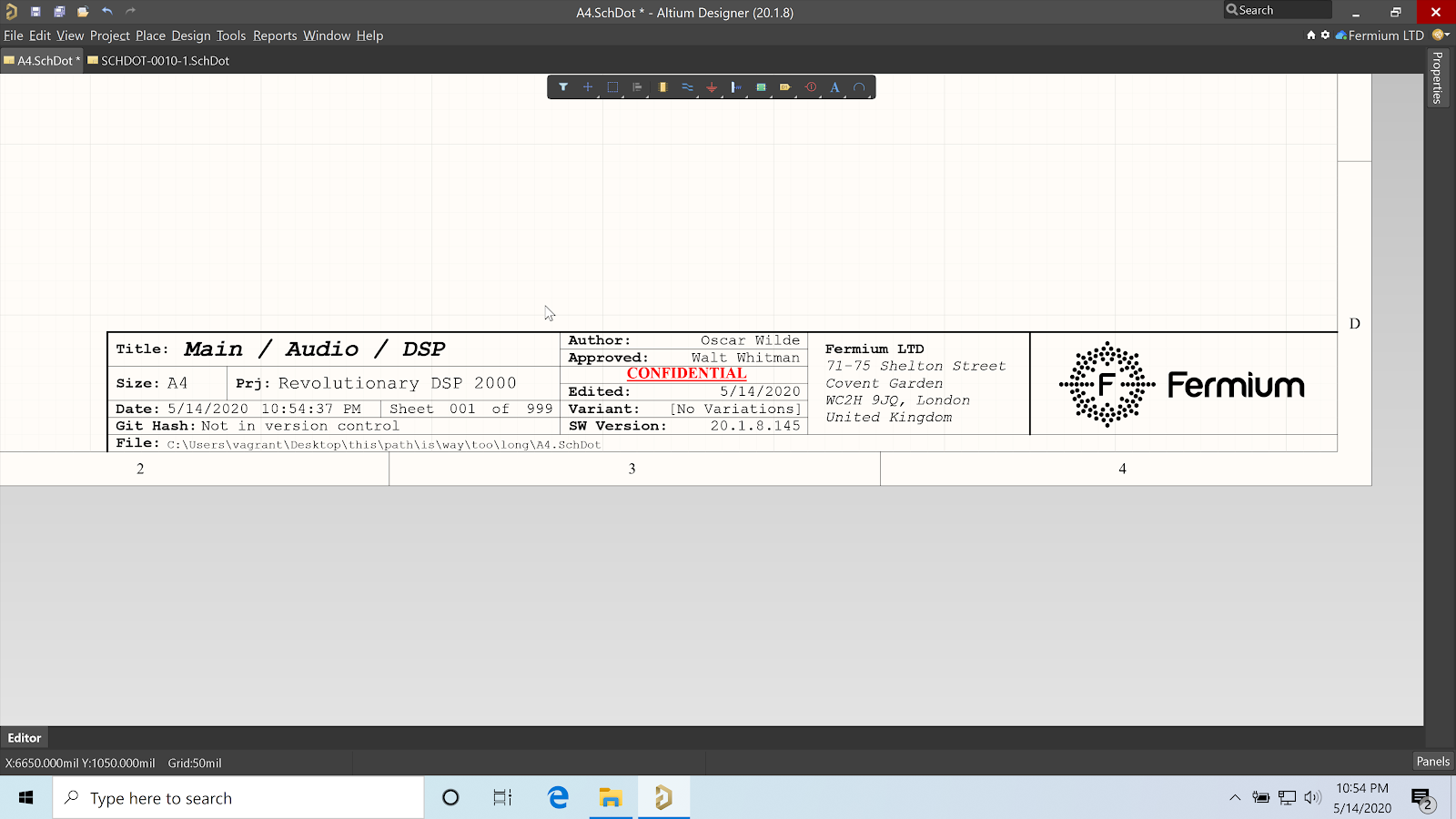
We can then create a new Schematic template inside of the Explorer panel, which will make it accessible to everyone involved in the organization. Other team members can use the template for new schematics, open it for editing, and copy-paste the title block into it.
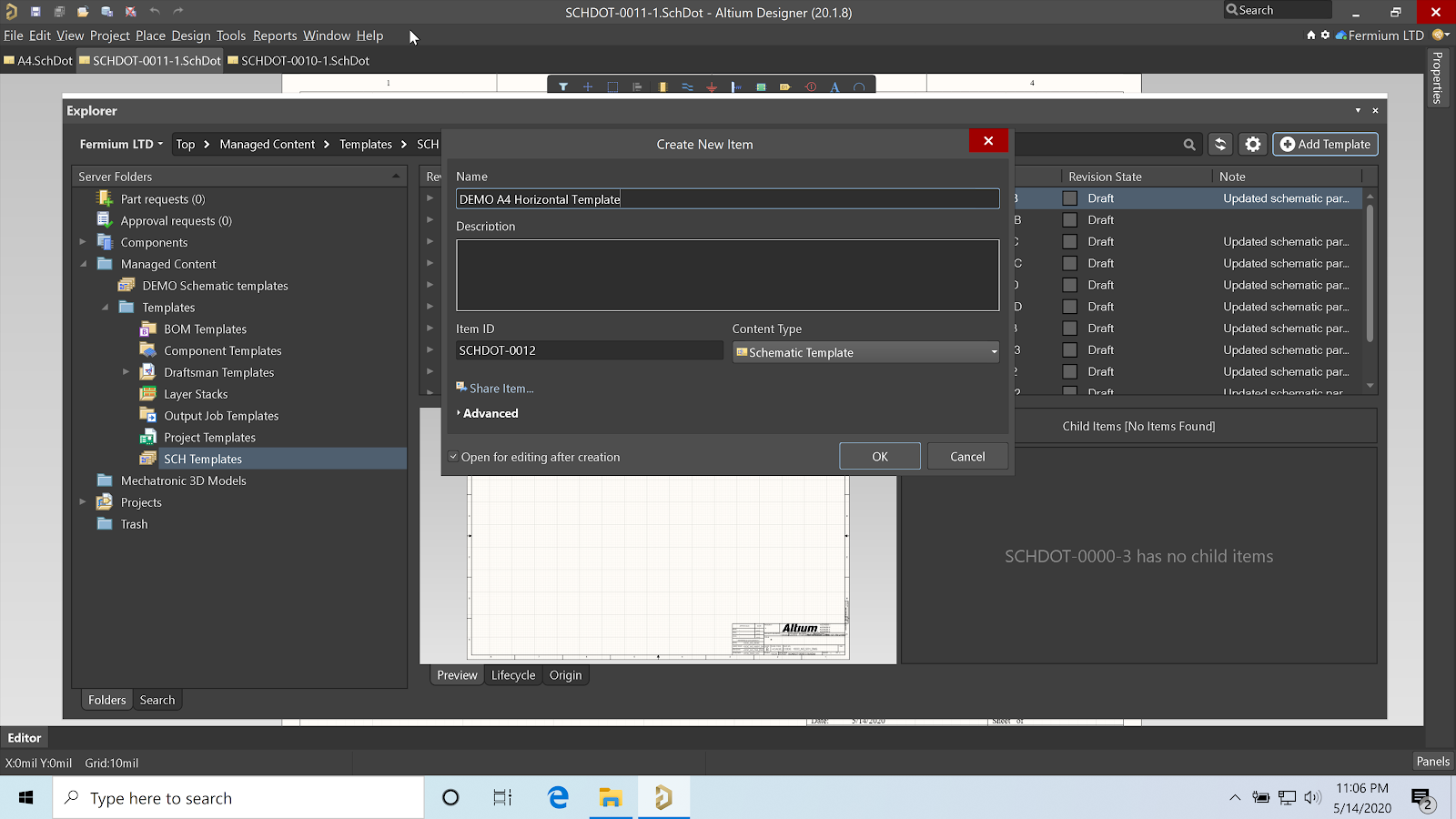
El tamaño de la página del esquemático se puede cambiar en el panel de propiedades cuando no hay ningún componente u objeto seleccionado.
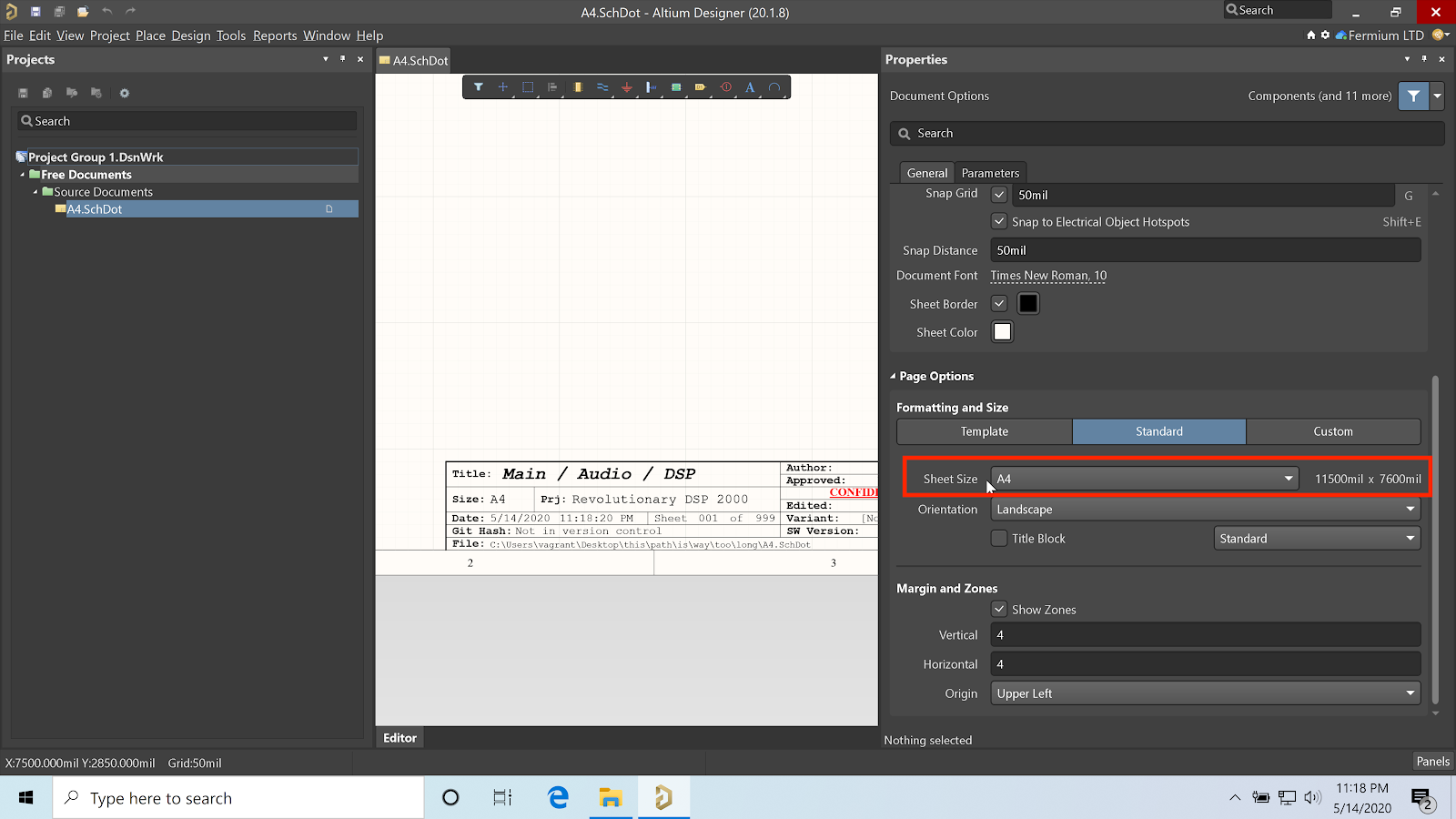
Una vez terminada, la plantilla de esquemático se puede cargar en Concord Pro en Altium 365 por medio de la opción "Save to server" o del atajo CTRL+ALT+S.
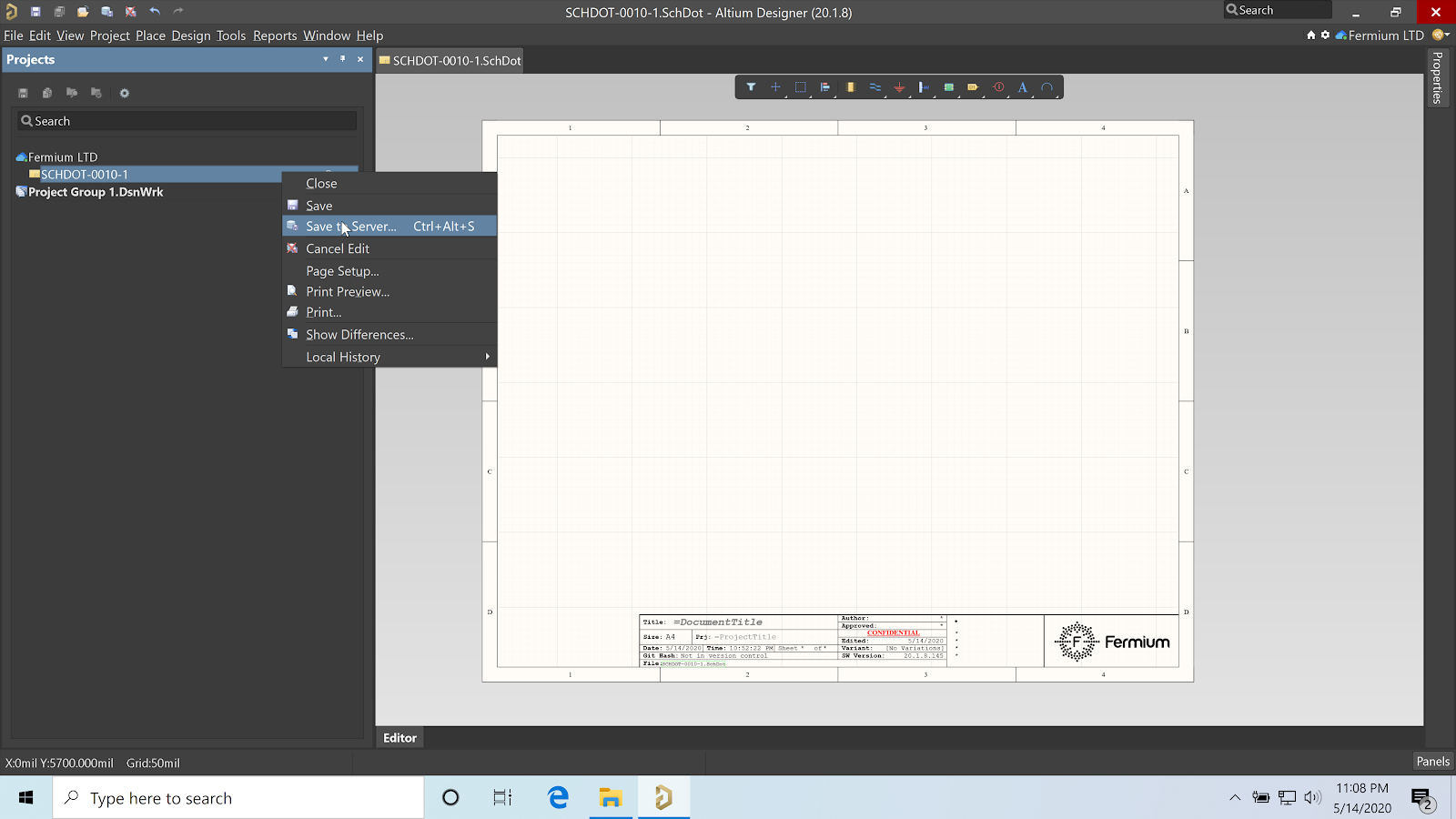
Crear y distribuir una paleta de colores uniforme
Ahora voy a sonar un poco como un diseñador de interiores, tal vez sea mi sangre italiana. Elige los colores sabiamente.
Si tienes la suerte de estar todavía en la primera mitad de tu vida, podrías sentirte tentado a utilizar una paleta de poco contraste en tus dibujos, como el azul y el celeste. Resiste la tentación: es posible que tus compañeros mayores tengan una sensibilidad al contraste reducida. Tus esquemáticos no deben codificar información en color y deben poder imprimirse en monocromo.
Yo, personalmente, me he alejado de la paleta azul/amarillo/rojo/verde/negro de Altium Designer a una paleta casi solo azul o solo negro, donde solo los "Net Ties" y las cadenas de texto tienen colores diferentes. Si quieres usar más de un color, te recomiendo elegir rojo y azul.
El ojo humano, en el caso de la mayoría de las personas, tiene tres conos diferentes sensibles al color. En el siguiente gráfico, se muestra la sensibilidad de los conos del ojo humano al espectro visible. El verde y el rojo se solapan mucho, lo que explica en parte por qué la dificultad de distinguir entre rojo y verde es la forma más común de daltonismo.

El rojo y el azul, por otro lado, están muy separados en el espectro y, por lo tanto, la mayoría de las personas daltónicas los consideran fácilmente distinguibles. Algunos paquetes de software EDA bloquean el estilo para promover las ventas, ya que ayuda a crear una imagen de marca coherente, pero Altium Designer no impone este tipo de limitación. En el siguiente ejemplo, he creado un estilo completamente azul cambiando los objetos predeterminados del esquemático en las preferencias.

A continuación, he creado una carpeta de preferencias en Concord Pro y he utilizado el comando "Send to Server" de "Save" en el cuadro de diálogo de preferencias. Otros usuarios del espacio de trabajo pueden acceder a este esquema de color y reutilizarlo en nuevos esquemáticos y proyectos.

Cuando las preferencias se publican en el servidor, puedes optar por aplicarlas automáticamente a cada estación de trabajo de los ingenieros y bloquearlas, aplicarlas al instalar Altium Designer o no aplicarlas en absoluto, dando a cada ingeniero la libertad de utilizarlas si quiere.
Distribuir una plantilla de proyecto preconfigurada
Mantener la sincronización entre los miembros del equipo va más allá de entender cómo mantener organizado un esquemático con plantillas. Afortunadamente, igual que Altium Designer nos permite usar plantillas para esquemáticos o PCB, podemos hacer lo mismo con los archivos de proyecto. Las plantillas de proyecto también pueden utilizarse para implantar un modelo de organización para todo un equipo de diseño de PCB. Algunos de los parámetros personalizados que hemos adoptado en la plantilla de esquemático, por ejemplo, ProjectTitle, deben agregarse a nivel de proyecto en cada archivo PrjPcb, de manera que sean más fáciles de recordar y editar.
Deberíamos empezar por crear una nueva plantilla de proyecto desde el panel Explorer, seleccionando la opción “Open for editing after creation”.
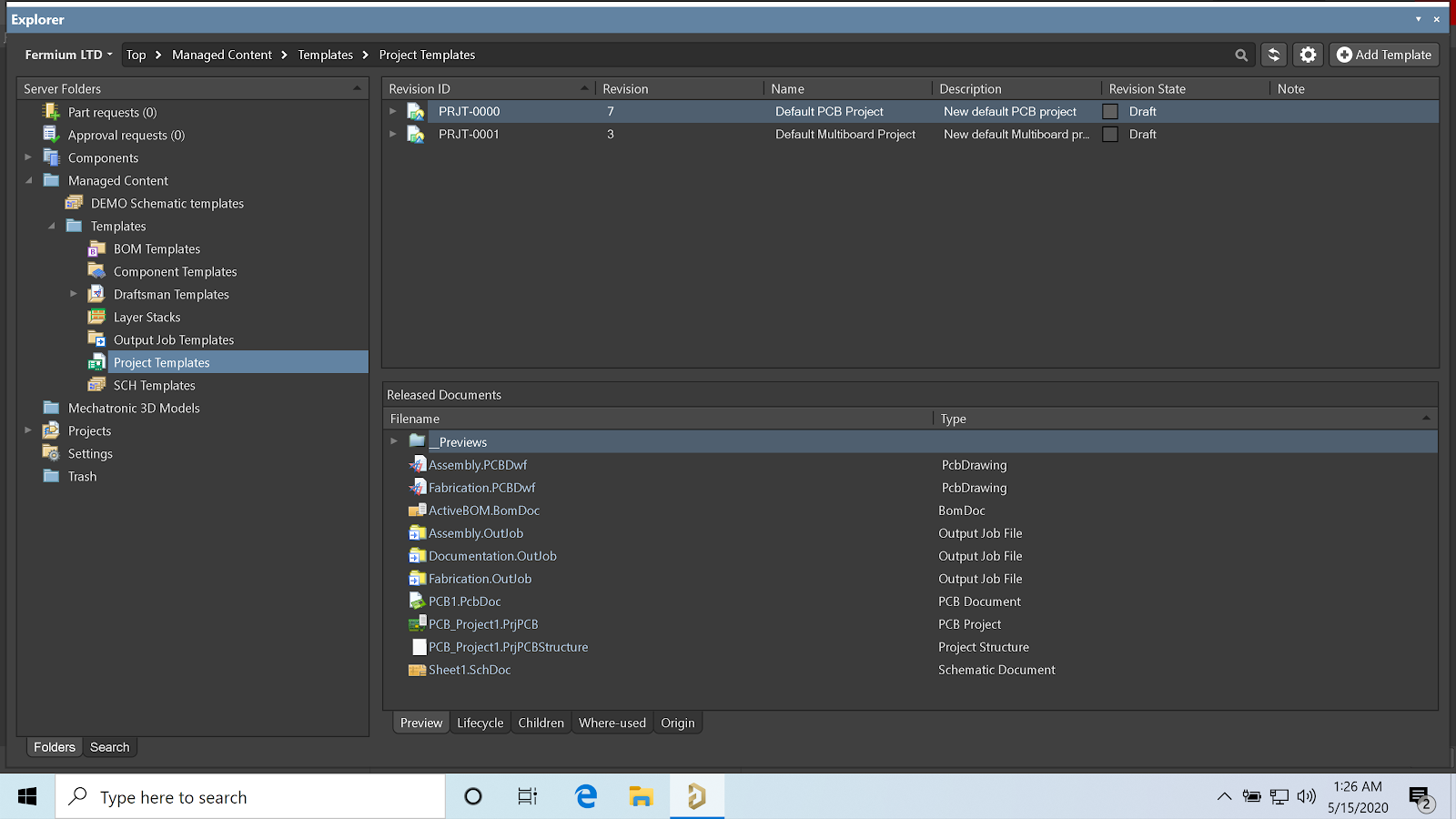
A continuación, podemos editar los parámetros en la configuración del proyecto y agregar nuestros propios parámetros.
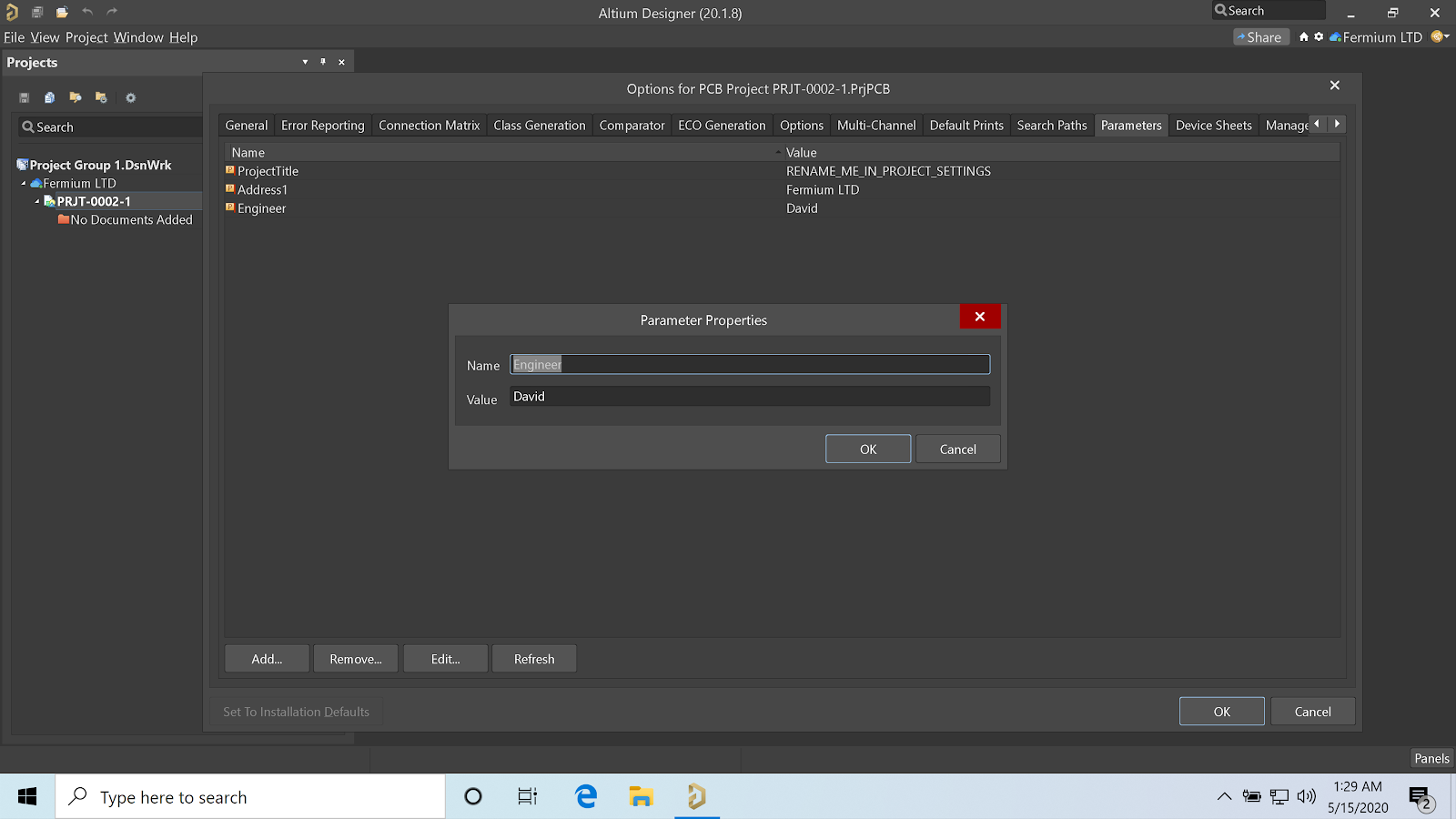
El proyecto se puede editar y enviar al servidor usando el comando "Save to server" o el atajo CTRL+ALT+S.

Conclusiones
Gracias a las funciones de plantilla avanzadas de Altium Designer y Concord Pro en Altium 365, podemos crear plantillas de esquemático, plantillas de proyecto y configuraciones, y distribuirlas a toda nuestra organización. El uso de una plantilla que haga referencia a toda la información necesaria puede facilitar nuestro trabajo como ingenieros y arrojar luz sobre nuestro trabajo como autónomos al mostrar los esquemáticos a los clientes. Esto da al equipo de diseño una ventaja inicial para comprender cómo mantener organizados los esquemáticos.
Elegir una paleta de colores diferente para los objetos del esquemático puede hacerlos más inteligibles para los compañeros de mayor edad o daltónicos.
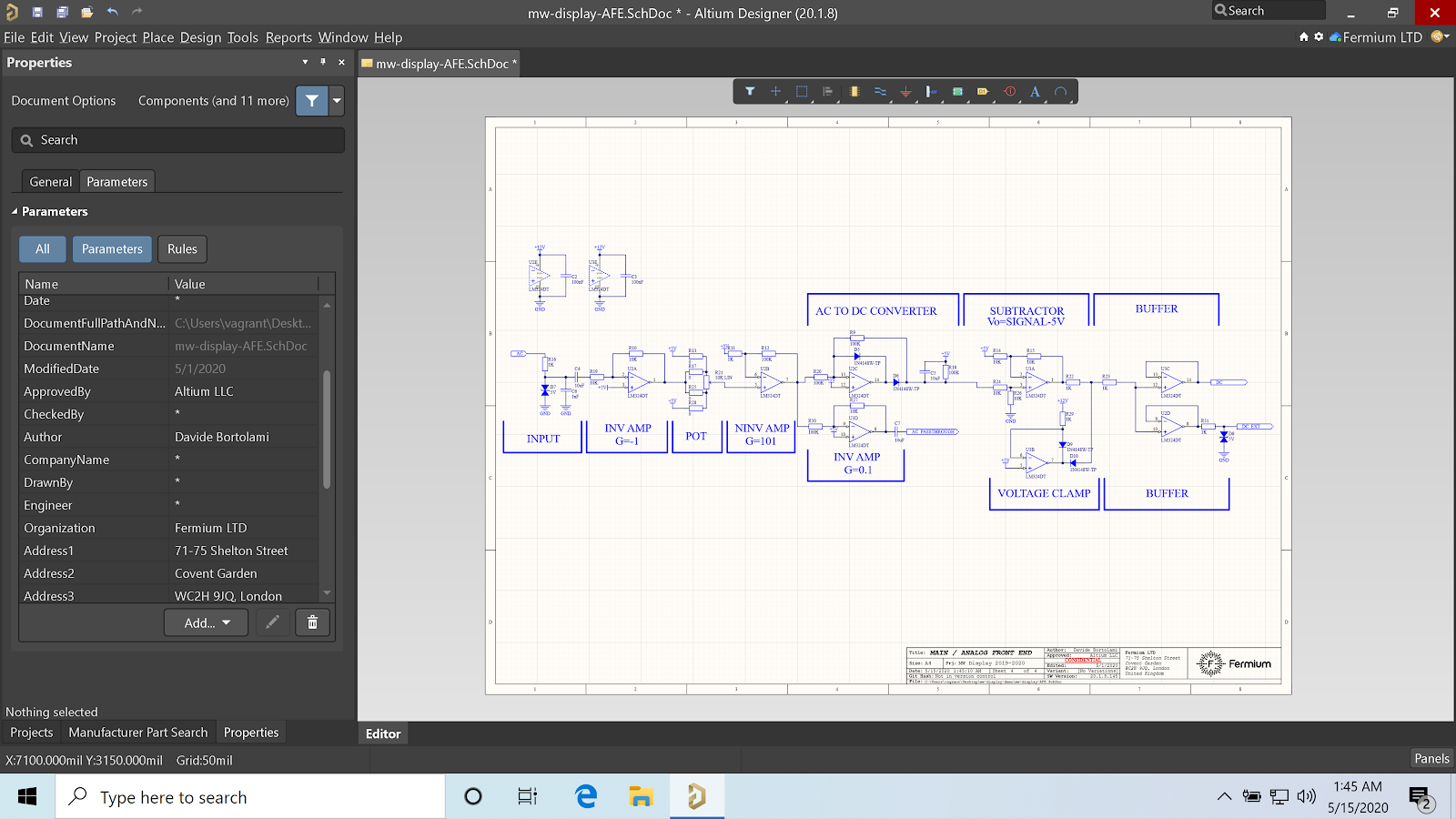
Puedes descargar una copia de la plantilla que acabamos de crear en este repositorio de GitHub: Fermium/AltiumTemplates.
Independientemente del diseño o colores de plantilla que elijas para hacer brillar tu diseño, Altium 365 y Altium Concord Pro pueden ayudarte a distribuir y administrar plantillas, componentes, proyectos y configuraciones coherentes para todos los ingenieros de tu equipo.